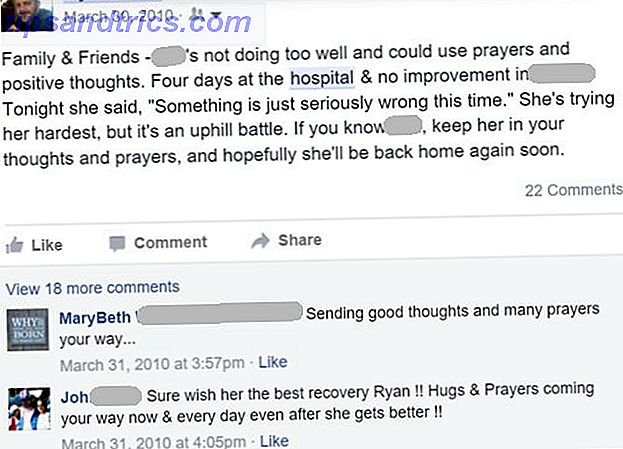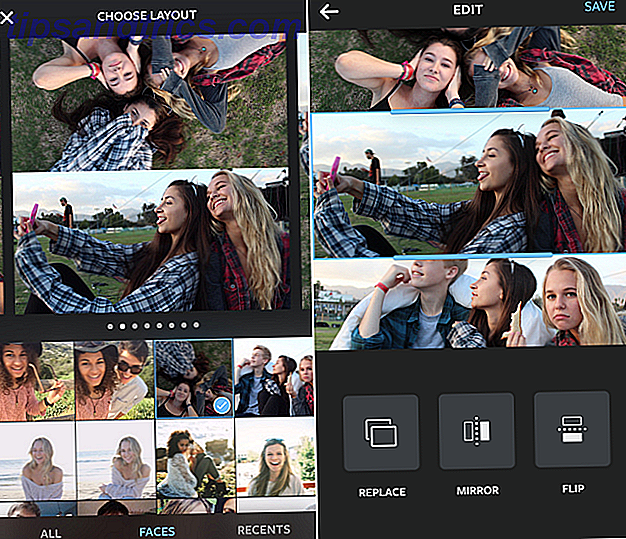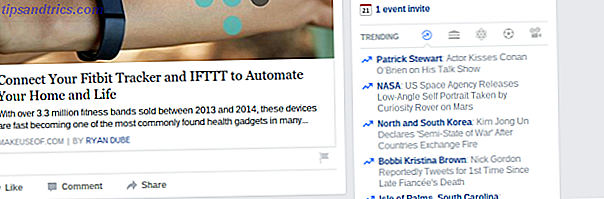Γιατί ο υπολογιστής μου είναι τόσο αργός; Αυτή είναι η πιο συνηθισμένη καταγγελία μεταξύ των χρηστών υπολογιστών σε όλο τον κόσμο.
Κάποιοι τεχνικοί το αποκαλούν "λίγο σαπίζουν". Ό, τι και αν το ονομάζετε, είναι ενοχλητικό και καταστρέφει την παραγωγικότητα. Δυστυχώς, η αιτία του προβλήματος δεν είναι ο υπολογιστής. Είναι μάλλον εσύ.
Ο τρόπος με τον οποίο χρησιμοποιείτε τον υπολογιστή σας μπορεί είτε να παρατείνει τη διάρκεια ζωής και την απόδοση του υπολογιστή σας, είτε μπορεί να συμβάλει στο πρόβλημα της επιβράδυνσης. Για να καθορίσετε ποιο είδος χρήστη είστε και πώς να αλλάξετε τι κάνετε εσφαλμένα, διαβάστε παρακάτω.
Γιατί οι υπολογιστές επιβραδύνουν;
Για να εκτιμήσετε τον τρόπο με τον οποίο οι δικές σας συμπεριφορές συμβάλλουν στην επιβράδυνση του υπολογιστή, είναι σημαντικό να καταλάβετε τι ακριβώς προκαλεί τον υπολογιστή να δρα σαν ένα 90χρονο αυτοκίνητο που διασχίζει έναν αυτοκινητόδρομο έξι λωρίδων με έναν περιπατητή.
Έχουμε δημοσιεύσει πολλά άρθρα σχετικά με το γιατί οι υπολογιστές λειτουργούν αργά, αλλά αυτές είναι οι πιο συνηθισμένες αιτίες:
- Λειτουργία χαμηλής διαθέσιμης μνήμης RAM
- Έλλειψη επανεκκινήσεων
- Κακόβουλο λογισμικό
- Κακή συντήρηση
- Το αρχείο Temp καταπονείται
- Ιοί
Ας δούμε πώς η δική σας συμπεριφορά συμβάλλει σε κάθε μία από αυτές τις αιτίες.
1. Εγκατάσταση πάρα πολλών εφαρμογών
Το πρώτο πράγμα που κάνουν πολλοί άνθρωποι όταν αγοράζουν ένα νέο υπολογιστή είναι να αρχίσουν να εγκαθιστούν όσο το δυνατόν περισσότερο λογισμικό.
Δεν υπάρχει τίποτα λάθος στην εγκατάσταση λογισμικού, αλλά κάθε εφαρμογή που εγκαθιστάτε καταναλώνει πολύτιμους πόρους υπολογιστή με κάποιο τρόπο.
Εφαρμογές Καταναλώστε RAM
Πολλοί προγραμματιστές λογισμικού επιθυμούν να προσθέσουν ένα χαρακτηριστικό στο λογισμικό τους που να τους επιτρέπει να τρέχουν στο παρασκήνιο. Αυτό κάνει το λογισμικό διαθέσιμο σε μια στιγμή από τη γραμμή εργασιών. Συνήθως, αυτό δεν απαιτείται.
Κατά τη διάρκεια της διαδικασίας εγκατάστασης, θα πρέπει να βεβαιωθείτε ότι όταν σας ζητηθεί να εκτελέσετε το λογισμικό στη γραμμή εργασιών (ή ως υπηρεσία), επιλέξτε Όχι εκτός αν αυτό είναι πραγματικά ένα χαρακτηριστικό που χρειάζεστε.
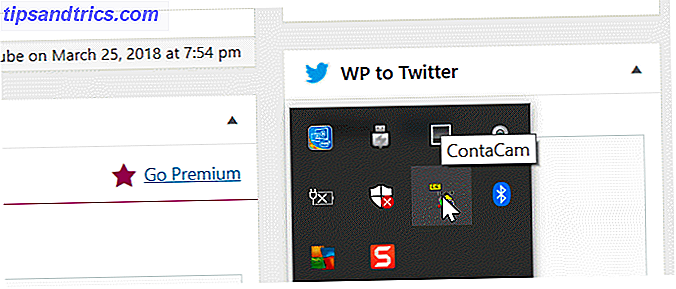
Το πρόβλημα με το να επιτρέπεται στο λογισμικό να τρέχει "στο παρασκήνιο" είναι ότι κάθε λογισμικό που κάνει αυτό καταναλώνει λίγο διαθέσιμο RAM.
Όταν ξεκινάτε να εγκαταστήσετε κάθε δωρεάν εφαρμογή που βρίσκετε, ακόμα και αν το λογισμικό δεν είναι κακόβουλο λογισμικό, μπορεί να καταναλώσει μνήμη RAM.
Μπορείτε να δείτε τις κορυφαίες εφαρμογές αποθήκευσης RAM ανοίγοντας το Task Manager και τις διαδικασίες διαλογής ανά μνήμη .
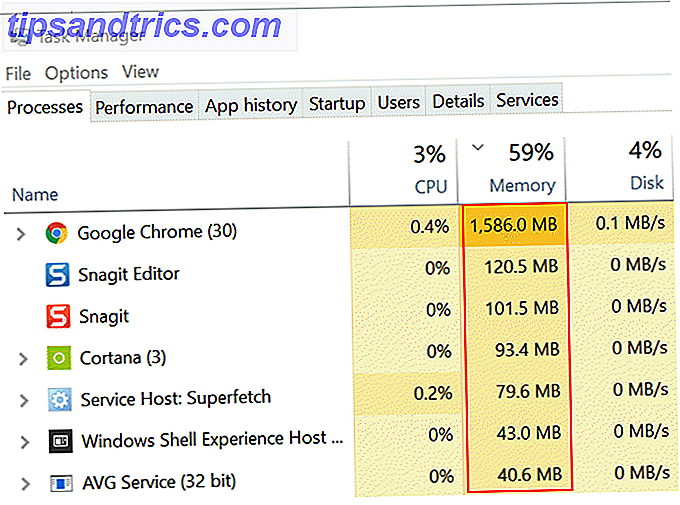
Δεν πρέπει να υπάρχουν εκπλήξεις εδώ. Αλλά αν δείτε μια δέσμη τρέχει εφαρμογές που δεν αναγνωρίζετε, τότε είναι πιθανό να εγκαταστήσετε πάρα πολλές εφαρμογές χωρίς να το σκεφτείτε πολύ.
Μπορεί να μην είναι κακή ιδέα να απεγκαταστήσετε τις εφαρμογές που δεν χρησιμοποιείτε ποτέ.
Εφαρμογές που εκτελούνται κατά την εκκίνηση
Οι προγραμματιστές λογισμικού επιθυμούν επίσης να γλιστρήσουν το λογισμικό τους στη λίστα "εφαρμογών εκκίνησης" του υπολογιστή σας όταν την εγκαταστήσετε. Συνήθως έχετε την επιλογή να το αφαιρέσετε, αλλά λίγοι άνθρωποι δίνουν προσοχή στη διαδικασία εγκατάστασης.
Αυτό έχει ως αποτέλεσμα ένα βουνό εφαρμογών που ξεκινούν κάθε φορά που ξεκινά ο υπολογιστής σας. Με την πάροδο του χρόνου, αυτό δραματικά επιβραδύνει τον χρόνο που χρειάζεται ο υπολογιστής σας για εκκίνηση.
Μπορείτε να ελέγξετε ποιες εφαρμογές εκκινούν κατά την εκκίνηση εκκινώντας το Task Manager και κάνοντας κλικ στην καρτέλα Εκκίνηση . Σε υπολογιστές πριν από τα Windows 10, θα πρέπει να ανοίξετε την εντολή cmd και να πληκτρολογήσετε στο MSCONFIG για να αποκτήσετε πρόσβαση στη λίστα εκκίνησης.
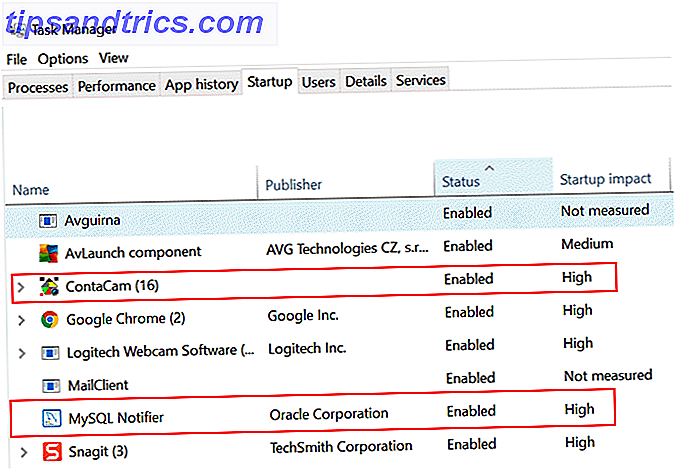
Αν εντοπίσετε τυχόν εφαρμογές που γνωρίζετε δεν θα πρέπει να είναι εκεί, φροντίστε να το απεγκαταστήσετε. Εάν έχετε πολλές άγνωστες εφαρμογές σε αυτήν τη λίστα, αυτό θα μπορούσε να είναι μια πολύ μεγάλη πηγή της επιβράδυνσης του υπολογιστή σας.
Αλλαγή συμπεριφοράς : Εγκαθιστάτε μόνο νέες εφαρμογές που χρειάζεστε πραγματικά και απομακρύνατε τακτικά λογισμικό που δεν χρησιμοποιείτε πια. Κατά τη διάρκεια της διαδικασίας εγκατάστασης, δώστε πολύ μεγάλη προσοχή στις ρυθμίσεις που σας επιτρέπουν να απενεργοποιήσετε την εκκίνηση της εφαρμογής κατά την εκκίνηση. Μπορείτε επίσης να διαβάσετε περισσότερα για το γιατί η εγκατάσταση πάρα πολλών εφαρμογών θα επιβραδύνει τον υπολογιστή σας προς τα κάτω Γιατί η εγκατάσταση λογισμικού επιβραδύνει τον υπολογιστή σας Γιατί η εγκατάσταση λογισμικού επιβραδύνει τον υπολογιστή σας Όταν αγοράζετε ένα νέο υπολογιστή, φωνάζει γρήγορα. Μήνες αργότερα, αισθάνεται χρήσιμη, αλλά τίποτα εντυπωσιακό. Μετά από ένα χρόνο, βιώνετε αξιοσημείωτη υστέρηση. Γιατί αυτό? Διαβάστε περισσότερα .
2. Ποτέ μην επανεκκίνηση
Κάποτε είχα έναν πελάτη που μου τηλεφώνησε τακτικά σε μηνιαία βάση, επειδή ο υπολογιστής του κράτησε "ενεργώντας". Την τελευταία φορά που τον επισκέφτηκα, αποφάσισα να ελέγξω τα αρχεία καταγραφής των Windows για τον τελευταίο χρόνο επανεκκίνησης. Η τελευταία επανεκκίνηση έγινε 30 ημέρες νωρίτερα.
Υπάρχουν πολλοί άνθρωποι που δεν στρέφουν ποτέ τους υπολογιστές τους. Στις περισσότερες περιπτώσεις, είναι να εξοικονομήσετε χρόνο την επόμενη φορά που θέλουν να χρησιμοποιήσουν τον υπολογιστή. Δυστυχώς, σπάνια επανεκκίνηση ενός υπολογιστή συμβάλλει στην επιβράδυνση ζητήματα.
Η επανεκκίνηση του υπολογιστή σας είναι καλή για την υγεία του υπολογιστή σας για τους εξής λόγους:
- Flush RAM : Οι περισσότεροι σύγχρονοι υπολογιστές διαχειρίζονται αποτελεσματικά τη μνήμη RAM, αλλά η επανεκκίνηση του υπολογιστή σας εκτοξεύει τη μνήμη RAM και αφήνει τον υπολογιστή σας να ξεκινά με μια κενή πλάκα. Αυτό βοηθάει να λειτουργεί πιο αποτελεσματικά.
- Διόρθωση διαρροών μνήμης : Ορισμένες εφαρμογές (συνήθως δωρεάν λογισμικό που γράφονται από άπειρους προγραμματιστές) έχουν δυσλειτουργίες που οδηγούν σε αργές διαρροές μνήμης. Μια διαρροή μνήμης είναι μνήμη RAM που χρησιμοποιείται από το λογισμικό, αλλά ποτέ δεν απελευθερώνεται πίσω στον υπολογιστή. Η επανεκκίνηση του υπολογιστή σας σκοτώνει αυτή τη διαδικασία και απελευθερώνει τη μνήμη RAM πίσω στον υπολογιστή για να την χρησιμοποιήσει ξανά.
- Ενημερώσεις και διαγνωστικά : Από προεπιλογή, ο υπολογιστής σας λαμβάνει και εγκαθιστά ενημερώσεις των Windows κατά την επανεκκίνηση. Εάν ποτέ ή σπάνια επανεκκινήσετε, θα μπορούσατε να τρέχετε έναν υπολογιστή που δεν διαθέτει σημαντικές ενημερώσεις κώδικα ασφαλείας ή διορθώσεις λειτουργικού συστήματος.
Οι χρήστες που σπάνια επανεκκινούν τους υπολογιστές τους είναι συνήθως οι ίδιοι χρήστες που παραπονιούνται ότι ο υπολογιστής τους τρέχει αργά.
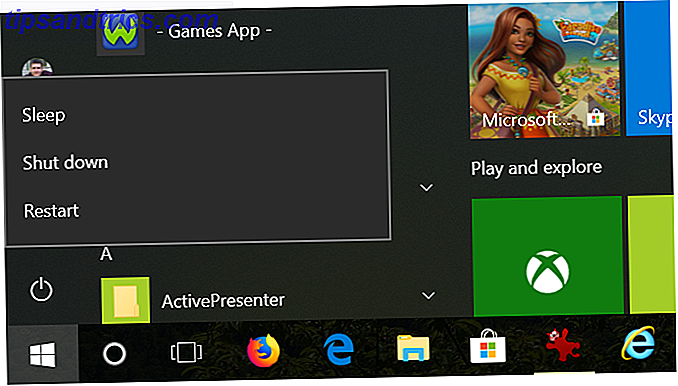
Αλλαγή συμπεριφοράς : Κάντε τον εαυτό σας μια χάρη και κλείστε τον υπολογιστή σας κάθε βράδυ. Όχι μόνο θα κρατήσει τον υπολογιστή σας να τρέχει γρήγορα, αλλά θα εξοικονομήσετε επίσης ηλεκτρικό ρεύμα πάρα πολύ.
3. Κάνοντας κλικ χωρίς σκέψη (κακόβουλο λογισμικό)
Μια από τις πιο κοινές αιτίες ενός αργού υπολογιστή είναι μια υπερβολική αφθονία των εγκατεστημένων κακόβουλων προγραμμάτων. Η συμπεριφορά που προκαλεί το κακόβουλο λογισμικό να εγκατασταθεί στα περισσότερα συστήματα είναι η εγκατάσταση πολλών freeware.
Δεν είναι ότι το ίδιο το δωρεάν λογισμικό αποδειχθεί κακόβουλο λογισμικό (αν και αυτό συμβαίνει μερικές φορές). Αντίθετα, συχνά ο οδηγός εγκατάστασης συνήθως περιέχει πλαίσια ελέγχου (ενεργοποιημένα από προεπιλογή) που παρέχουν την έγκριση του χρήστη για την εγκατάσταση πρόσθετου ανεπιθύμητου λογισμικού.
Ακολουθεί ένα παράδειγμα μιας τέτοιας οθόνης κατά την εγκατάσταση του λογισμικού Driver Booster του IObit.
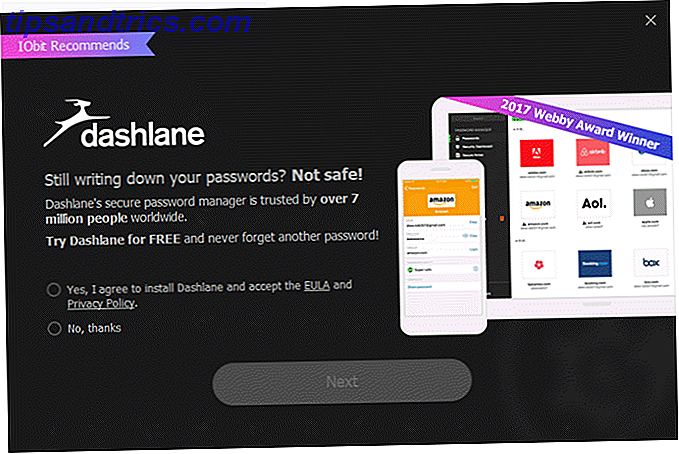
Οι περισσότερες δωρεάν εφαρμογές που βρίσκετε online υποστηρίζονται από τέτοιου είδους διαφημιστικές τακτικές. Οι έμποροι γνωρίζουν ότι οι περισσότεροι άνθρωποι απλά κάνουν κλικ στο "Ναι" σε οτιδήποτε κατά την εγκατάσταση λογισμικού, χωρίς να διαβάζουν κάθε οθόνη.
Αλλαγή συμπεριφοράς : Αν αποφασίσετε να εγκαταστήσετε δωρεάν λογισμικό από το διαδίκτυο, ερευνήστε το λογισμικό για να δείτε αν άλλοι χρήστες διαπίστωσαν κάποιο κακόβουλο λογισμικό συσκευασμένο στην εγκατάσταση. Λάβετε μόνο το λογισμικό από αξιόπιστους ιστότοπους και δίνετε ιδιαίτερη προσοχή σε κάθε παράθυρο κατά τη διάρκεια της διαδικασίας εγκατάστασης. Φυσικά, είναι πάντα καλή ιδέα να ελέγχετε τακτικά εάν ο υπολογιστής σας έχει κακόβουλο λογισμικό Πώς να ελέγξετε αν ο υπολογιστής σας έχει κακόβουλο λογισμικό Πώς να ελέγξετε αν ο υπολογιστής σας έχει κακόβουλο λογισμικό Οι ιοί υπολογιστών εκθέτουν συμπτώματα που θα μπορούσαν να είναι ενδεικτικά μιας σειράς διαφορετικών προβλημάτων. Δεν είστε βέβαιοι εάν ο υπολογιστής σας έχει ιό ή άλλο κακόβουλο λογισμικό; Εδώ είναι μερικές προειδοποιητικές ενδείξεις. Διαβάστε περισσότερα .
4. Δεν διατηρείτε τον υπολογιστή σας
Ένας από τους πιο συνηθισμένους λόγους επιβράδυνσης των παλαιότερων υπολογιστών είναι είτε ο κατακερματισμός του σκληρού δίσκου, η αποτυχία του σκληρού δίσκου ή τα κατεστραμμένα αρχεία του συστήματος (που συνήθως προκαλούνται από ιούς ή κακόβουλα προγράμματα).
Κατακερματισμός μονάδας δίσκου
Ο κατακερματισμός της μονάδας δίσκου είναι απλώς μια φυσική επίδραση του τρόπου με τον οποίο οι πληροφορίες γίνονται γραμμένες στον σκληρό σας δίσκο. Τα αρχεία και τα δεδομένα δεν αποθηκεύονται σε οργανωμένες, διαδοχικές διευθύνσεις μνήμης. Πολλές φορές δεν υπάρχουν αρκετά διαθέσιμα μπλοκ μνήμης για αυτό, έτσι ώστε τα Windows να διαχειρίζονται την παρακολούθηση και την οργάνωση της αποθήκευσης πληροφοριών σε τμήματα μνήμης σε όλη τη μονάδα.
Με την πάροδο του χρόνου, ο σκληρός δίσκος μπορεί να πάρει τόσο κατακερματισμένο με πολύ λίγα ανοιχτά, διαδοχικά μπλοκ μνήμης που παίρνει το λειτουργικό σύστημα πολύ περισσότερο για να αποθηκεύει ή να λαμβάνει δεδομένα. Μπορείτε να αποφύγετε αυτό να συμβεί, εξασφαλίζοντας ότι οι σκληροί δίσκοι σας δεν θα καταστούν πολύ κατακερματισμένοι.
Στα Windows 10, αυτό είναι πολύ εύκολο να το κάνετε. Κάντε κλικ στο μενού Έναρξη και πληκτρολογήστε τη λέξη defrag .
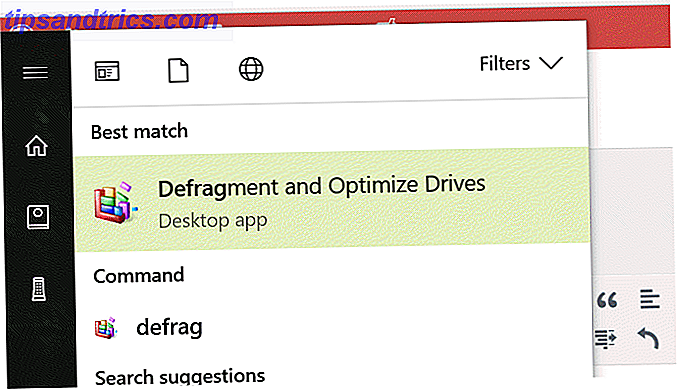
Κάντε κλικ στην επιλογή Ανασυγκρότηση και βελτιστοποίηση μονάδων δίσκου .
Εάν ο υπολογιστής σας έχει ρυθμιστεί σωστά, θα πρέπει να δείτε ότι ο ανασυγκρότημα και η βελτιστοποίηση γίνεται αυτόματα σε τακτικό πρόγραμμα.
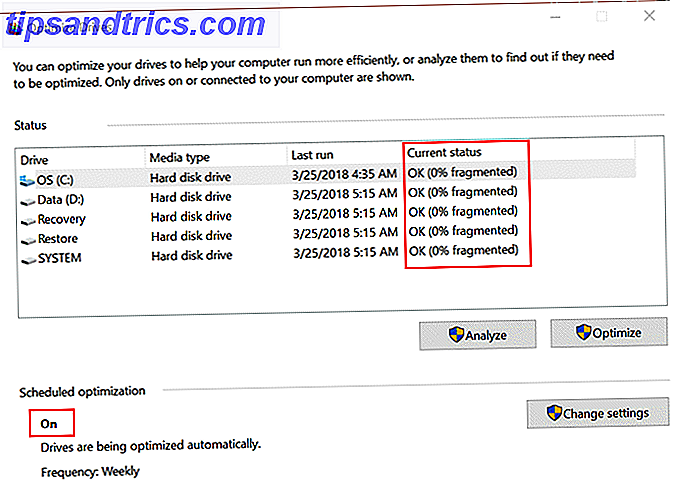
Αν αυτό δεν είναι ενεργοποιημένο, κάντε κλικ στην επιλογή Αλλαγή ρυθμίσεων και βεβαιωθείτε ότι έχετε ρυθμίσει τις ρυθμίσεις για να εκτελείται σε τακτικό πρόγραμμα.
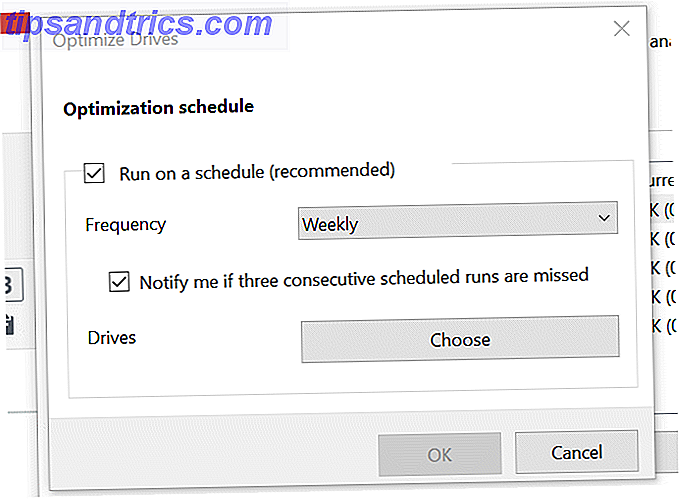
Επίσης, αν δεν είχε ρυθμιστεί να εκτελείται τακτικά, δεν θα ήταν κακή ιδέα να κάνετε κλικ στην επιλογή Ανάλυση για να δείτε πόσο άσχημα είναι οι κατακερματισμένες μονάδες σας.
Σφάλμα σκληρού δίσκου
Οι σκληροί δίσκοι έχουν περιορισμένη διάρκεια ζωής, δυστυχώς. Με την πάροδο του χρόνου, συγκεκριμένες περιοχές που ονομάζονται "τομείς" ενός σκληρού δίσκου αρχίζουν να αποτυγχάνουν - αυτές οι περιοχές δεν μπορούν πλέον να αποθηκεύουν πληροφορίες.
Αυτό μπορεί να προκαλέσει μια ποικιλία παράξενων συμπεριφορών. Ο υπολογιστής ενδέχεται να παγώσει τυχαία, να εμφανίσει μια οθόνη σφάλματος ή να τρέξει πολύ αργά. Αν ενδιαφέρεστε για τις λεπτομέρειες, έχουμε μια σειρά δύο μερών για τους κακούς τομείς σκληρού δίσκου. Τι είναι οι κακοί τομείς και πώς μπορείτε να τους διορθώσετε; [Μέρος 1] Ποιοι είναι οι κακοί τομείς και πώς μπορείτε να τους διορθώσετε; [Μέρος 1] Ποιοι είναι αυτοί οι κακοί τομείς; Είναι αυτό το σημάδι ότι το αυτοκίνητό σας πρόκειται να δαγκώσει τη σκόνη; Μπορούν οι τομείς αυτοί να επισκευαστούν; Διαβάστε περισσότερα, αξίζει να διαβάσετε.
Μπορείτε να ελέγξετε για τους κακούς τομείς στους δίσκους σας, τρέχοντας ένα scan chkdsk κάθε τόσο. Για να το κάνετε αυτό, απλά ανοίξτε ένα παράθυρο cmd ως διαχειριστή και εκτελέστε την εντολή:
chkdsk c: 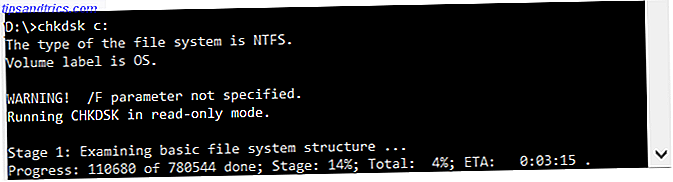
Εάν υπάρχουν κακοί τομείς στο δίσκο, αυτή η σάρωση θα τις αναφέρει. Είναι μια καλή ιδέα, ως μέρος ενός τακτικού προγράμματος συντήρησης υπολογιστών, να τρέχετε αυτή την εντολή κάθε μήνα ή έτσι απλά για να βεβαιωθείτε ότι όλα είναι υγιή.
Η αυτοματοποίηση της εντολής chkdsk θα μπορούσε ενδεχομένως να επιβραδύνει το PC Stuck στο CHKDSK; Πώς να χρησιμοποιήσετε & Fix το σωστό τρόπο Stuck στο CHKDSK; Πώς να χρησιμοποιήσετε & διορθώσετε το σωστό τρόπο Το CHKDSK μπορεί να αποπληθωρίσει σοβαρά την ώρα εκκίνησης των Windows. Το πιο σημαντικό, δείχνει ότι κάτι δεν είναι σωστό. Δείτε τι κάνει το Check Disk και πώς μπορείτε να το χρησιμοποιήσετε. Διαβάστε περισσότερα ακόμη περισσότερα. Έτσι, προσθέστε το στο ημερολόγιό σας για να το εκτελέσετε κάθε μήνα ή έτσι και αυτό θα πρέπει να αρκεί για να εντοπίσετε τυχόν προβλήματα.
Τα κατεστραμμένα αρχεία συστήματος
Ένα άλλο σύμπτωμα εγκατάστασης πάρα πολύ (κακό) λογισμικού είναι τα κατεστραμμένα αρχεία συστήματος. Αυτός είναι ο λόγος για τον οποίο είναι επίσης καλή ιδέα να ελέγχετε τακτικά την υγεία του λειτουργικού σας συστήματος εκτελώντας μια σάρωση του συστήματος. Μπορείτε να το κάνετε αυτό χρησιμοποιώντας την εντολή sfc .
Ανοίξτε ένα παράθυρο εντολών ως διαχειριστή και πληκτρολογήστε την εντολή:
sfc /scannow 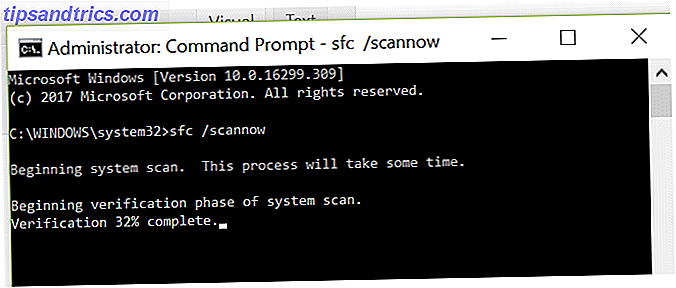
Ας ελπίσουμε ότι όλα τα αρχεία του συστήματός σας είναι καλά. Αν υπάρχουν κάποια προβλήματα, έχετε κάποια δουλειά. Αλλά μην ανησυχείτε, έχουμε πολλά άρθρα για τον καθαρισμό του υπολογιστή σας από ιούς. Τι είναι ο ιός συντόμευσης και πώς μπορείτε να τον αφαιρέσετε; Τι είναι ο ιός συντόμευσης και πώς μπορείτε να τον αφαιρέσετε; Ο ιός συντομεύσεων είναι ένα είδος συνδυασμού Trojan / worm που κρύβει όλα τα αρχεία και τους φακέλους σας και στη συνέχεια τα αντικαθιστά όλα με συντομεύσεις που φαίνονται ακριβώς ίδιες. Αλλά πώς να το διορθώσετε αυτό; Διαβάστε περισσότερα και αφαιρέστε κακόβουλο λογισμικό Ο πλήρης οδηγός αφαίρεσης κακόβουλων προγραμμάτων Ο πλήρης οδηγός αφαίρεσης κακόβουλου λογισμικού Malware είναι παντού αυτές τις μέρες και η εξάλειψη κακόβουλου λογισμικού από το σύστημά σας είναι μια χρονοβόρα διαδικασία που απαιτεί καθοδήγηση. Εάν πιστεύετε ότι ο υπολογιστής σας είναι μολυσμένος, αυτός είναι ο οδηγός που χρειάζεστε. Διαβάστε περισσότερα .
Αλλαγές συμπεριφοράς : Είναι απλό. ο υπολογιστής σας χρειάζεται τακτικούς ιατρικούς ελέγχους όπως εσείς. Αν είστε τεμπέλης σε αυτήν την περιοχή, τελικά μια αστοχία συστήματος ή σκληρού δίσκου θα αρχίσει να επηρεάζει την απόδοση του υπολογιστή και δεν θα ξέρετε γιατί. Προγραμματίστε τις σαρώσεις σας και παραμείνετε στην κορυφή της επισκευής τυχόν προβλημάτων που θα βρείτε.
5. Δεν καθαρίζετε ποτέ τα αρχεία Temp
Κάθε φορά που έχω έναν φίλο που λέει ότι ο υπολογιστής τους τρέχει αργά, η πρώτη θέση που πάντα ελέγχει είναι οι προσωρινές θέσεις αρχείων. Υπάρχουν τρεις κύριοι τομείς όπου τα αρχεία αποθηκεύονται με την πάροδο του χρόνου.
- Πρόσφατα ανοιγμένα έγγραφα : Τα Windows παρακολουθούν αρχεία που έχετε ανοίξει πρόσφατα.
- Αρχεία σελίδας : Αν έχετε μεγιστοποιήσει τη μνήμη RAM, τα Windows καταφεύγουν στη χρήση "αρχείων σελίδων" στον σκληρό σας δίσκο.
- Δεδομένα προγράμματος περιήγησης : Τα αποθηκευμένα αρχεία διαδικτύου από ιστότοπους που επισκέπτεστε αποθηκεύονται τοπικά στον υπολογιστή σας.
- Προσωρινά αρχεία των Windows : Τα Windows δημιουργούν αυτόματα προσωρινά αρχεία, όπως αρχεία καταγραφής και εικόνες, ως μέρος της κανονικής λειτουργίας.
Σε κάθε μία από αυτές τις περιπτώσεις, αφού τελειώσετε με την τρέχουσα συνεδρία του υπολογιστή σας, αυτά τα αρχεία δεν χρειάζονται πλέον. Δυστυχώς, ο υπολογιστής δεν τα διαγράφει αυτόματα. Ωστόσο, μπορείτε να ρυθμίσετε τον υπολογιστή σας ώστε να καθαρίζει αυτόματα τα αρχεία temp κάθε φορά που απενεργοποιείτε τον υπολογιστή σας 5 Πράγματα τα Windows μπορούν να διαγράψουν αυτόματα κατά το κλείσιμο 5 πράγματα Τα Windows μπορούν να διαγραφούν αυτόματα κατά την εκκίνηση Θέλετε να διατηρείτε καθαρά τα Windows καθαρίζοντας προσωρινά αρχεία κάθε φορά που τερματίζετε υπολογιστή? Θα σας δείξουμε πώς να αυτοματοποιήσετε αυτήν την εργασία. Διαβάστε περισσότερα .
Αλλαγές συμπεριφοράς : Δώστε προσοχή στους πόρους του συστήματος που χρησιμοποιείτε και θυμηθείτε ότι τα πράγματα όπως η μνήμη RAM και ο χώρος στο σκληρό δίσκο δεν είναι απεριόριστα. Ό, τι μπορείτε να κάνετε για να διατηρήσετε τη χρήση της μνήμης και ο χώρος στο δίσκο, θα σας βοηθήσουν να βελτιώσετε τον υπολογιστή σας.
6. Η σύγχυση του υπολογιστή σας με το Διαδίκτυο
Είναι πολύ συνηθισμένο για τους χρήστες να μπερδεύουν αργό δίκτυο ή σύνδεση στο διαδίκτυο με αργό υπολογιστή. Είναι πιθανόν ο υπολογιστής σας να είναι εντάξει, αλλά υπάρχει κάποιο πρόβλημα με το δρομολογητή σας, το VPN ή τον ISP σας.
Αυτό δεν είναι ένα εύκολο πρόβλημα για την αντιμετώπιση προβλημάτων, αλλά υπάρχουν αρκετοί πόροι που μπορούν να βοηθήσουν. Αρχικά, χρησιμοποιήστε τον οδηγό του James για το τι επιβραδύνει το δίκτυό σας.
- Εάν είναι η σύνδεση VPN σας, ο Joel προσφέρει αρκετές συμβουλές για τη βελτίωση της ποιότητας VPN. 4 Χρήσιμες συμβουλές για το πότε η ταχύτητα VPN σας είναι αργή 4 Χρήσιμες συμβουλές για το πότε η ταχύτητα VPN σας είναι αργή Αν χρησιμοποιείτε VPN αλλά συγχέεται με το γιατί σκοτώνει την ταχύτητα του Internet σας, αυτές οι συμβουλές μπορεί να είναι ακριβώς αυτό που χρειάζεστε για να λύσετε αυτά τα θέματα. Διαβάστε περισσότερα .
- Βεβαιωθείτε ότι η ISP διερευνά τι είναι ISP Peering; Γιατί το Internet υψηλής ταχύτητας είναι αργό Τι είναι η ISP Peering; Γιατί το Internet υψηλής ταχύτητας σας είναι αργό Έχετε πρόβλημα με τις ροές βίντεο και την προσωρινή αποθήκευση, παρόλο που διαθέτετε Internet υψηλής ταχύτητας; Το πρόβλημα μπορεί να ανήκει στον ISP σας. Το Read More δεν αποτελεί πρόβλημα με τον παροχέα σας.
- Χρησιμοποιήστε τον οδηγό του Kannon για να αντιμετωπίσετε τη σύνδεση Wi-Fi Πώς να διορθώσετε μια αργή ή ασταθής σύνδεση Wi-Fi Πώς να διορθώσετε μια αργή ή ασταθής σύνδεση Wi-Fi Ένα απλό τέχνασμα θα μπορούσε να επιταχύνει τη σύνδεση Wi-Fi. Εξηγούμε το πρόβλημα, πώς να αναλύσουμε τα δίκτυα Wi-Fi γύρω σας και πώς να χρησιμοποιήσουμε τις πληροφορίες για να επιταχύνουμε τη σύνδεση Wi-Fi. Διαβάστε περισσότερα .
Τα καλά νέα είναι ότι εάν η σύνδεσή σας στο Internet είναι το πρόβλημα, ο υπολογιστής σας είναι εντάξει. Τα κακά νέα είναι ότι τα ζητήματα σύνδεσης στο διαδίκτυο δεν είναι πάντα εύκολο να επιλυθούν.
Αλλαγές συμπεριφοράς : Το διαδίκτυο είναι το πρώτο μέρος για να κοιτάξετε όταν τα πράγματα είναι αργά (αν χρησιμοποιείτε ένα πρόγραμμα περιήγησης). Πάντα να επιβεβαιώνετε ότι η σύνδεσή σας στο διαδίκτυο είναι καλή, πριν περάσετε πάρα πολύ χρόνο για την αντιμετώπιση προβλημάτων στον υπολογιστή σας.
Περισσότερα για να είστε υπεύθυνος χρήστης υπολογιστή
Όλα αυτά τα ζητήματα δεν είναι πραγματικά λάθος σας ως χρήστης υπολογιστή. Αποτελεί μια αποτυχία εκ μέρους των συστημάτων ηλεκτρονικών υπολογιστών, που απαιτούν από τους χρήστες να εκτελούν τακτική συντήρηση και σάρωση, προκειμένου να διατηρούνται σε βέλτιστη λειτουργία.
Τα Windows 10 αυτοματοποιούν τουλάχιστον πολλά από αυτά τα πράγματα τώρα (όπως το defragmentation του δίσκου) και ο Mac ήταν πάντα καλός για να τρέχει αποτελεσματικά με την πάροδο του χρόνου.
Μπορεί να χρειαστεί κάποια δουλειά, αλλά αν φροντίζετε καλά τον υπολογιστή σας, θα αποδώσει καλά για εσάς στη μεγάλη απόσταση.
Εάν θέλετε να σκάψετε περαιτέρω σε αυτό που μπορεί να επιβραδύνει τον υπολογιστή σας, σας έχουμε καλύψει με 5 προδιαγραφές που θα μπορούσαν επίσης να επιβραδύνουν τον υπολογιστή σας 5 Λιγότερο γνωστές δυνατότητες που θα μπορούσαν να επιβραδύνουν τον υπολογιστή σας 5 Λιγότερα γνωστά χαρακτηριστικά που θα μπορούσαν Να επιβραδύνετε τον υπολογιστή σας Θα ρίξουμε μια ματιά σε πέντε λιγότερο γνωστούς παράγοντες που επηρεάζουν την απόδοση του υπολογιστή σας και θα σας δείξει πώς μπορείτε πάντα να πάρετε το μέγιστο κτύπημα για το buck σας κατά την αναβάθμιση. Διαβάστε περισσότερα . Επίσης, σιγουρευτείτε ότι δεν εκτελείτε κανένα από αυτά τα προγράμματα που εγγυάται την επιβράδυνση του υπολογιστή σας Αυτά τα προγράμματα επιβραδύνουν τα Windows σας 10 εκκίνησης Αυτά τα προγράμματα επιβραδύνουν τα Windows 10 Boot Τα Windows 10 εκκίνησης πιο αργά από ό, τι χρησιμοποιείται; Η ύπαρξη δύσκολων προγραμμάτων που ξεκινούν κατά την εκκίνηση μπορεί να είναι ο ένοχος. Θα σας δείξουμε πώς να περικόψετε τη λίστα με τα boot σας. Διαβάστε περισσότερα .
Πιστωτική Εικόνα: olly18 / Depositphotos